«Χρησιμοποιώ πάντα το Total Video Converter της UseeSoft για να μετατρέψτε αρχεία MP4 σε MOV για καλύτερη αναπαραγωγή και επεξεργασία σε Mac. Αλλά βρίσκω ότι τα εξαγόμενα βίντεο δεν λειτουργούν στο Ableton. Υπάρχουν άλλοι μετατροπείς MP4 σε MOV;»
Το MOV είναι ασφαλέστερο και πιο αποτελεσματικό για χρήστες Mac και iOS. Αυτό συμβαίνει επειδή η μορφή MOV είναι προσαρμοσμένη στις συσκευές Apple και υποτίθεται ότι παρέχει υψηλή ποιότητα για αναπαραγωγή ή επεξεργασία στο ενσωματωμένο λογισμικό. Αν και δεν έχει διαφορές κωδικοποιητή και αρχείων από τη μορφή MP4, μπορεί να παρέχει βίντεο με υψηλότερη ποιότητα σε Mac/iOS. Έτσι, εάν θέλετε να παίξετε ή να επεξεργαστείτε βίντεο σε Mac με καλύτερη εμπειρία, μπορείτε να μάθετε τις καλύτερες 8 μεθόδους σε αυτό το άρθρο για να μετατρέψετε MP4 σε μορφή MOV.
Μέρος 1: Οι καλύτερες 3 μέθοδοι για τη μετατροπή MP4 σε MOV σε Windows/Mac
Ακολουθούν 3 ισχυροί μετατροπείς βίντεο MP4 σε MOV για Windows/Mac και τα λεπτομερή βήματα για τη μετατροπή βίντεο MP4 σε αρχεία MOV.
1. Ο πιο αποτελεσματικός τρόπος μετατροπής MP4 σε μορφή MOV.
Μετατροπέας βίντεο AVAide είναι ένα ευέλικτο λογισμικό για τη μετατροπή MP4 σε μορφή MOV εύκολα με προσαρμοσμένες ρυθμίσεις. Μπορείτε να προσαρμόσετε τον κωδικοποιητή βίντεο, την ανάλυση και τον ρυθμό καρέ ανάλογα με τις ανάγκες σας για διατήρηση υψηλής ποιότητας. Επιπλέον, παρέχει ανάλυση 1080p/2K/4K/5K/8K για εξαγωγή.
- Μετατρέψτε μια δέσμη βίντεο MP4 σε αρχεία MOV με απλά κλικ.
- Υποστήριξη 300+ μορφών βίντεο και ήχου για εισαγωγή και εξαγωγή.
- Δυνατότητα εξαγωγής βίντεο σε ανάλυση 1080p/2K/4K/5K/8K με υψηλή ποιότητα.
- Προσαρμόστε τον κωδικοποιητή βίντεο, την ανάλυση, τον ρυθμό καρέ και άλλες παραμέτρους.
Βήμα 1Κατεβάστε δωρεάν το AVAide Video Converter στον υπολογιστή σας και εκκινήστε το. Κάντε κλικ στο Πρόσθεσε αρχεία κουμπί για να επιλέξετε τα επιθυμητά βίντεο MP4 που θέλετε να μετατρέψετε σε MOV. Μπορείτε επίσης να σύρετε και να αποθέσετε τα βίντεο MP4 για να τα προσθέσετε στο λογισμικό απλά.

Βήμα 2Κάντε κλικ στο Μετατροπή όλων σε κουμπί για να επιλέξετε το βίντεο λίστα. Και μετά μετακινηθείτε προς τα κάτω για να επιλέξετε το MOV μορφή με την επιθυμητή ανάλυση. Για να διατηρήσετε την αρχική ποιότητα, μπορείτε απλά να επιλέξετε το Το ίδιο με την πηγή επιλογή. Στη συνέχεια, μπορείτε να κάνετε κλικ στο Προσαρμοσμένο προφίλ εικονίδιο για να προσαρμόσετε τον κωδικοποιητή βίντεο και τον ρυθμό καρέ ανάλογα με τις ανάγκες σας. Κάντε κλικ στο Εντάξει κουμπί για να αποθηκεύσετε τις ρυθμίσεις.

Βήμα 3Στη συνέχεια, επιστρέψτε στην κύρια διεπαφή και επιλέξτε την επιθυμητή διαδρομή αποθήκευσης. Μετά από αυτό, μπορείτε να κάνετε κλικ στο Μετατροπή όλων κουμπί για να ξεκινήσει η μετατροπή βίντεο MP4 σε MOV.

2. Πώς να μετατρέψετε MP4 σε MOV με το Adobe Media Encoder
Το Adobe Media Encoder είναι ένα μέρος της σουίτας επεξεργασίας Adobe που μπορεί να μετατρέψει MP4 σε MOV εύκολα μέσω οποιουδήποτε λογισμικού επεξεργασίας Adobe.
Βήμα 1Εκκινήστε τον ενσωματωμένο Adobe Media Encoder σε οποιαδήποτε σουίτα επεξεργασίας της Adobe και κάντε κλικ στο εικονίδιο Plus στην ουρά για να προσθέσετε τα επιθυμητά βίντεο MP4.
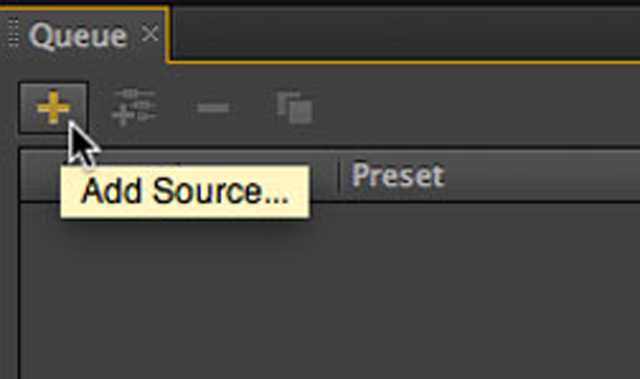
Βήμα 2Στη συνέχεια, μπορείτε να κάνετε κλικ στο Κωδικοποιητής μενού για να επιλέξετε το QuickTime επιλογή μετατροπής MP4 σε μορφή MOV. Φυσικά, μπορείτε να προσαρμόσετε περαιτέρω τις ρυθμίσεις εξαγωγής για να διατηρήσετε υψηλή ποιότητα.
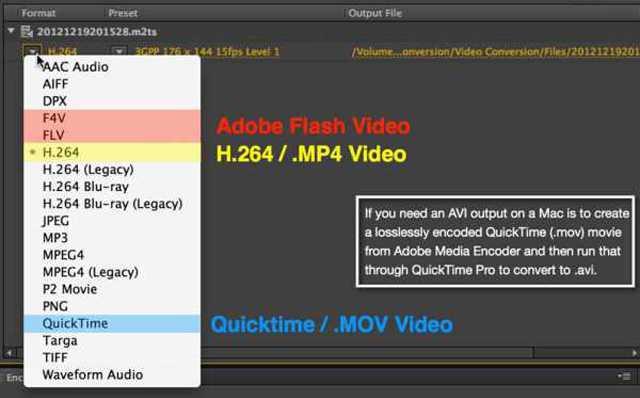
Βήμα 3Επιτέλους, μπορείτε να επιλέξετε την επιθυμητή διαδρομή αποθήκευσης και να κάνετε κλικ στο Έναρξη ουράς κουμπί για να αποθηκεύσετε τα αρχεία.
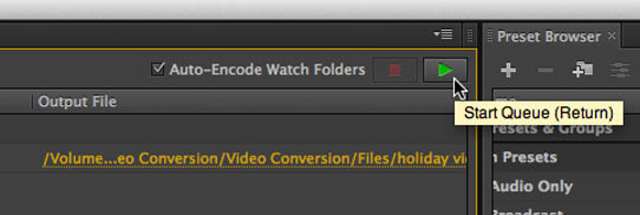
3. Πώς να μετατρέψετε MP4 σε μορφή MOV μέσω του HandBrake
Το HandBrake είναι επίσης ένας ισχυρός μετατροπέας βίντεο MP4 σε MOV που υποστηρίζει σχεδόν όλες τις δημοφιλείς μορφές. Είναι για Windows, Mac και Linux. Ωστόσο, θα πρέπει να σημειώσετε ότι η τελευταία έκδοση δεν υποστηρίζει ορισμένους ασυνήθιστους κωδικοποιητές βίντεο και ήχου, συμπεριλαμβανομένων των XVID, DIVX, VP9 κ.λπ.
Βήμα 1Εκκινήστε το HandBrake στον υπολογιστή σας. Κάντε κλικ στο Πηγή κουμπί στο επάνω μενού. Στη συνέχεια, μπορείτε να δείτε ότι χωρίζεται σε τρία μέρη, συμπεριλαμβανομένων των ρυθμίσεων πηγής, προορισμού και εξόδου. Κάντε κλικ στο Ξεφυλλίζω κουμπί κάτω από το Πηγή μέρος για να προσθέσετε τα αρχεία MP4 που θέλετε να μετατρέψετε σε μορφή MOV.
Βήμα 2Στη συνέχεια στο Προορισμός μέρος, μπορείτε να κάνετε κλικ στο Ξεφυλλίζω κουμπί για να επιλέξετε την επιθυμητή διαδρομή αποθήκευσης. Μετά από αυτό, μπορείτε να αλλάξετε τη μορφή βίντεο, τον κωδικοποιητή, την ανάλυση και άλλες λεπτομερείς παραμέτρους στο Ρυθμίσεις εξόδου μέρος. Τέλος, κάντε κλικ στο Αρχή κουμπί για να αποθηκεύσετε τα βίντεο MOV που έχουν μετατραπεί.
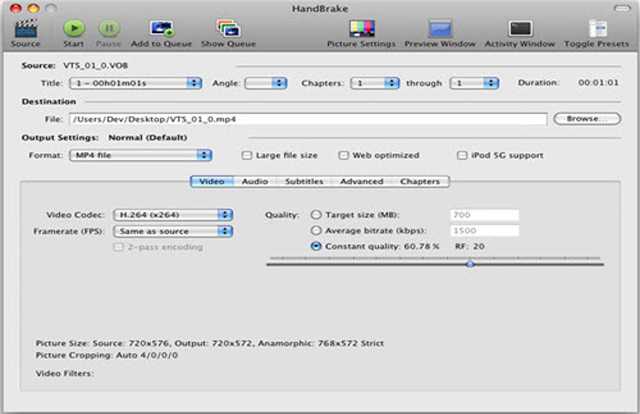
Μέρος 2: Πώς να μετατρέψετε δωρεάν MP4 σε μορφή MOV στο Διαδίκτυο
Για να μετατρέψετε το MP4 σε μορφή MOV online δωρεάν χωρίς να κάνετε λήψη λογισμικού, μπορείτε επίσης να μάθετε για τις 5 εύκολες μεθόδους παρακάτω. Εδώ είναι οι επιλεγμένοι διαδικτυακοί μετατροπείς MP4 σε MOV από τους οποίους μπορείτε να επιλέξετε.
1. Ζαμζάρ
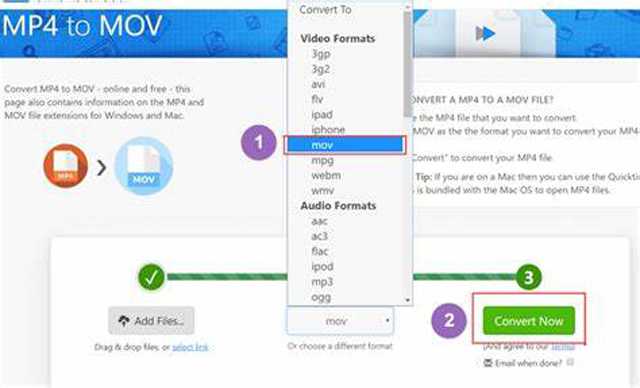
Το Zamzar είναι ένας ισχυρός διαδικτυακός μετατροπέας βίντεο MP4 σε MOV που υποστηρίζει 1200+ μορφές βίντεο. Αλλά θα χρειαστείτε αρκετά λεπτά για να μετατρέψετε ένα βίντεο MP4 σε μορφή MOV.
- Δυνατότητα εισαγωγής URL για μετατροπή MP4 σε μορφή MOV.
- Το μέγεθος του βίντεο περιορίζεται στα 150 MB.
2. Μετατροπή
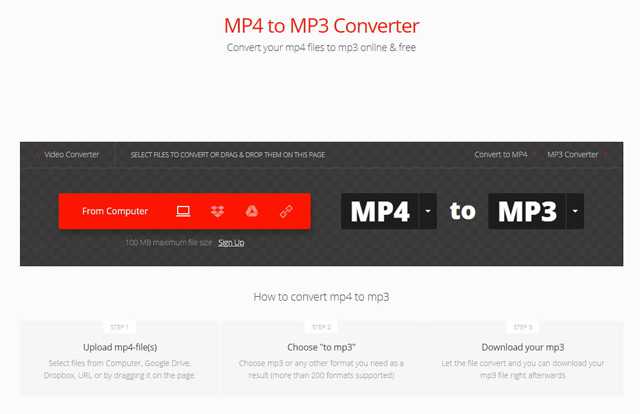
Το Convertio μπορεί επίσης να μετατρέψει αρχεία MP4 σε MOV online εύκολα από το Dropbox, το Google Drive και τη διεύθυνση URL. Παρέχει επίσης μια πληρωμένη έκδοση με περισσότερες λειτουργίες προσαρμογής και μεγαλύτερα μεγέθη βίντεο.
- Διαισθητική διεπαφή για εύκολη χρήση από όλους.
- Η πληρωμένη έκδοση υποστηρίζει την εισαγωγή αρχείων 2 GB.
- Μπορείτε να μετατρέψετε μόνο 2 βίντεο μαζί.
3. Online-Μετατροπή
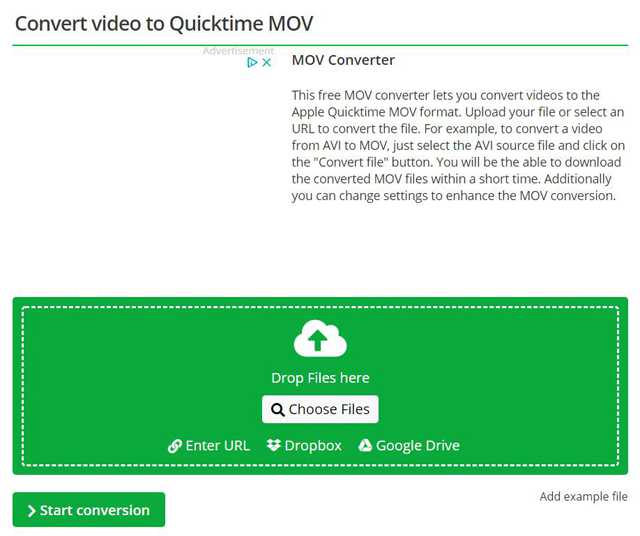
Είναι ένας δωρεάν μετατροπέας βίντεο για τη μετατροπή βίντεο MP4 σε MOV online. Είναι εύκολο στη χρήση, αλλά πρέπει να αφιερώσετε αρκετό χρόνο για να ανεβάσετε και να κατεβάσετε τα αρχεία.
- Υποστηρίξτε σχεδόν όλες τις δημοφιλείς μορφές βίντεο.
- Δυνατότητα εισαγωγής βίντεο από το Dropbox, το Google Drive κ.λπ.
- Ανεβάστε και κατεβάστε βίντεο με buffer.
4. CloudConvert
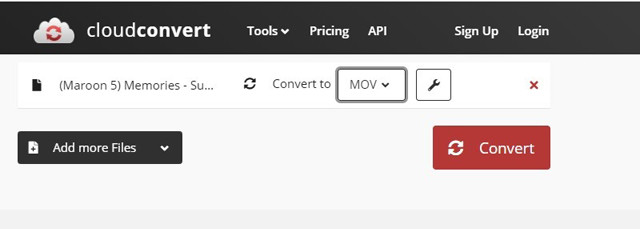
Το CloudConvert υποστηρίζει τη μετατροπή βίντεο MP4 σε αρχεία MOV με προσαρμοσμένες ρυθμίσεις. Μπορείτε να το χρησιμοποιήσετε για να προσαρμόσετε τις λεπτομερείς παραμέτρους ανάλογα με τις ανάγκες σας.
- Κόψτε και επεξεργαστείτε τα βίντεο ελεύθερα.
- Περιορίζεται για τη μετατροπή 25 MP4 σε βίντεο MOV την ημέρα.
5. Online Video Converter
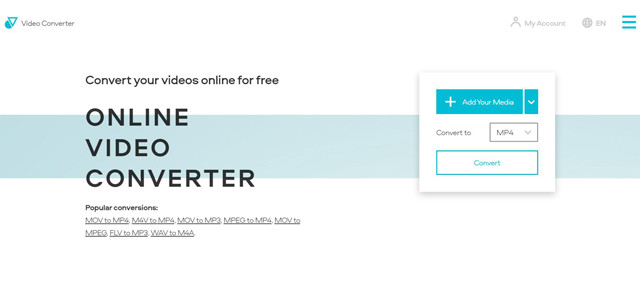
Είναι ένας εύκολος στη χρήση μετατροπέας βίντεο MP4 σε MOV δωρεάν. Υποστηρίζει επίσης την εισαγωγή βίντεο απευθείας από το Dropbox, το Google Drive και τη διεύθυνση URL.
- Υποστήριξη υψηλής ανάλυσης για διατήρηση υψηλής ποιότητας.
- Το μέγεθος του βίντεο περιορίζεται στα 1000MB.


![]() Μετατροπέας βίντεο AVAide
Μετατροπέας βίντεο AVAide
Ο πιο ολοκληρωμένος μετατροπέας πολυμέσων για μετατροπή βίντεο & ήχου & DVD χωρίς απώλεια ποιότητας.
Μέρος 3: Συχνές ερωτήσεις για τη μετατροπή βίντεο MP4 σε MOV
1. Πώς να μετατρέψω βίντεο MP4 σε MOV στο iPhone μου;
Για να μετατρέψετε βίντεο MP4 σε αρχεία MOV με υψηλότερη ποιότητα στο iPhone σας, θα πρέπει επίσης να βασιστείτε σε εφαρμογές μετατροπέα βίντεο. Μπορείτε να βρείτε ορισμένους επαγγελματίες μετατροπείς στο App Store, συμπεριλαμβανομένων των Premiere Rush, iConv, File Converter Free κ.λπ.
2. Ποιες είναι οι διαφορές μεταξύ της μορφής MP4 και MOV;
[ pp=”Μορφή MP4 και MOV υποστηρίζουν τους ίδιους κωδικοποιητές, ανάλυση και άλλες παραμέτρους. Αλλά η μορφή MOV μπορεί να χρησιμοποιηθεί μόνο σε συσκευές Apple ενώ το MP4 είναι συμβατό με όλες τις συσκευές. Έτσι, τα αρχεία MOV έχουν υψηλότερη προσαρμοστικότητα σε συσκευές Apple με υψηλότερη ποιότητα." /]3. Μπορώ να μετατρέψω MP4 σε μορφή MOV μέσω του Premiere Pro;
Φυσικά μπορείτε να. Το Adobe Premiere Pro είναι ένα επαγγελματικό πρόγραμμα επεξεργασίας βίντεο που υποστηρίζει μορφές MP4 και MOV. Απλά πρέπει να εισαγάγετε βίντεο MP4 και να επιλέξετε τη μορφή MOV για εξαγωγή. Με αυτόν τον τρόπο, τα αρχεία MP4 θα μετατραπούν σε μορφή MOV.
Αν και δεν υπάρχει διαφορά μεταξύ των μορφών MP4 και MOV, η μορφή MOV είναι καλύτερη για χρήστες Apple με υψηλή ποιότητα. Έτσι, αυτό το άρθρο έχει εισαγάγει 8 αποτελεσματικούς τρόπους μετατροπής MP4 σε μορφή MOV. Εάν έχετε άλλες ερωτήσεις, αφήστε το σχόλιό σας παρακάτω.
Η πλήρης εργαλειοθήκη βίντεο που υποστηρίζει 350+ μορφές για μετατροπή σε ποιότητα χωρίς απώλειες.
Μετατροπή σε MOV
- Μετατροπή MP4 σε MOV
- Μετατροπή AVI σε MOV
- Μετατροπή MPEG σε MOV
- Μετατροπή SWF σε MOV
- Μετατροπή MTS σε MOV
- Μετατροπή WEBM σε MOV
- Μετατροπή M4V σε MOV
- Μετατροπή FLV σε MOV
- Μετατροπή VOB σε MOV
- Μετατροπή MKV σε MOV
- Μετατροπή WMV σε MOV
- Μετατροπή DivX σε MOV
- Μετατροπή F4V σε MOV
- Μετατροπή MXF σε MOV
- Μετατροπή 3GP σε MOV
- Μετατροπή RMVB σε MOV
- Μετατροπή XviD σε MOV






 Ασφαλής λήψη
Ασφαλής λήψη


